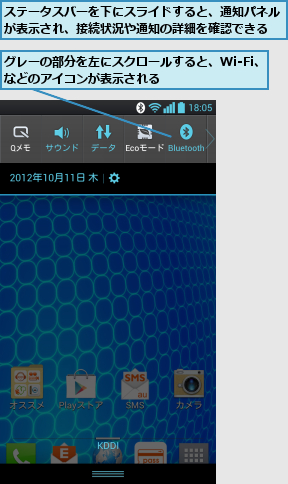Optimus Gの各部名称
Optimus Gは本体前面に約4.7インチのIPS液晶ディスプレイを搭載し、ディスプレイの下の部分には、送話口(マイク)が内蔵され、タッチセンサーを利用した戻るキー、ホームキー、メニューキーが配置されています。ディスプレイの上の部分には、インカメラと受話口(レシーバー)が装備され、その隣には通知LEDと近接センサー/明るさセンサーが内蔵されています。左側面には音量キー、上面には電源キー、イヤホン端子、右側面にはストラップホールが備えられています。背面には赤外線ポート、アウトカメラ、フラッシュ、スピーカーが搭載されています。右上の角には伸縮式のテレビアンテナが内蔵されています。Optimus Gは防水に対応していますが、充電などに利用する下面の外部接続端子はキャップレスで、このままの状態で防水性能が維持できます。
0.前面、側面


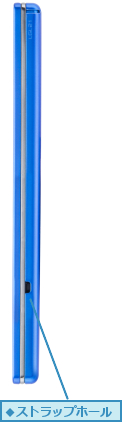
0.背面

0.上面、下面


0.電池フタを取りはずした背面

Optimus Gで使うタッチ操作
Optimus Gのディスプレイはタッチパネルになっていて、画面にタッチしながら、さまざまな操作をします。タッチ操作には画面への触れ方や指の動かし方の違いにより、いくつかの操作があります。それぞれのタッチ操作の名称と動きを確認しておきましょう。
0.タップ
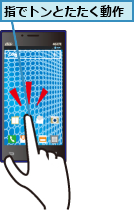
0.ダブルタップ
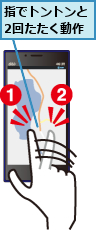
0.ロングタッチ
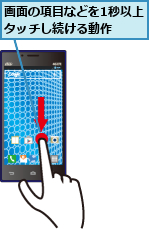
0.スライド
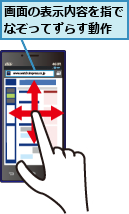
0.フリック
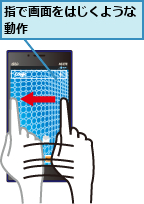
0.ドラッグ
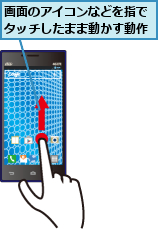
0.スワイプ
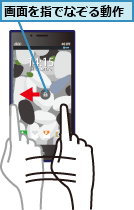
0.ピンチイン
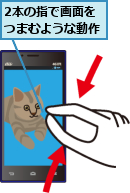
0.ピンチアウト

電源のオン/オフ
Optimus Gの電源は本体上面の電源キーで操作します。電源が入っていない状態で、電源キーを2秒以上押し続けると、電源が入ります。電源を切るときは電源キーを2秒以上押し続けて、[携帯電話オプション]の画面で[電源を切る]をタップし、続けて[はい]をタップします。Optimus Gの終了動作が始まり、しばらくすると、電源が切れます。[携帯電話オプション]の画面で、電源をオフにしたくないときは、戻るキーをタップします。
0.電源をオンにする

0.電源をオフにする

![2[電源を切る]を タップ ,3[電源を切る]が表示されたら、[はい]をタップ ,電源がオフになる ,[携帯電話オプション]が表示された](/contents/091/img/img20121119193307003778.jpg)
画面のオン/オフと画面ロックの解除
Optimus Gを操作しないときは、本体上面の電源キーを押し、画面表示をオフにします。電源キーを押すと、再び画面をオンにできます。画面をオンにした直後は画面がロックされた状態なので、画面に表示されている鍵のアイコンををタップすると、ロックを解除できます。いずれもひんぱんに使う操作なので、必ず覚えておきましょう。
0.画面をオフにする

0.画面をオンにする

0.画面ロックを解除する
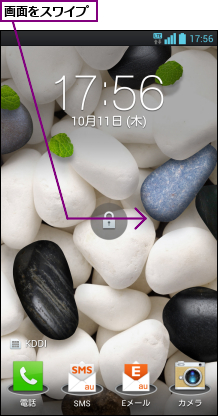
![]()
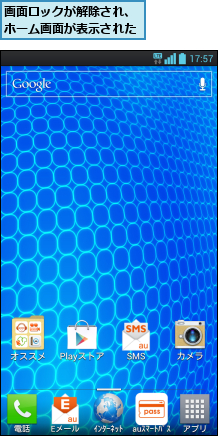
ステータスバーの確認
Optimus Gの画面の最上部には、ステータスバーが表示されています。ステータスバーには時刻や電波の強さ、電池レベル状態などが表示されているほか、動作中のアプリの情報なども表示されます。新着メールや不在着信があったときにもアイコンが表示されます。
0.ステータスバーからOptimus Gの状態を確認する

[ヒント]前面の3つのキーの役割を覚えよう
ディスプレイの下に配置されているタッチセンサーを利用した3つのキーは、Optimus Gを操作していくうえで、ひんぱんに使うことになるので、それぞれの役割を覚えておきましょう。ホームキーはホーム画面を表示し、ロングタッチすることで、起動中アプリ一覧画面を表示できます。メニューキーは表示している画面で利用できる機能を呼び出せます。戻るキーは携帯電話のクリアボタンと同じように、1つ前の画面に戻るときにタップします。
[ヒント]「microSDメモリカード」ってなに?
microSDメモリカードはユーザーがダウンロードしたアプリをはじめ、カメラで撮影した写真や動画、文書などを保存できる記録メディアです。Optimus GはmicroSDメモリカード、microSDHCメモリカード、microSDXCメモリカード(最大64GBまで)に対応しています。なお、Optimus Gのパッケージには、16GBのmicroSDメモリカードの試供品が同梱されています。
[ヒント]Wi-Fiやサウンド、GPSのオン/オフは通知パネルからすばやく切り替えられる
ステータスバーを下にスライドさせると、通知パネルが表示されます。通知パネルではアプリの通知の詳細を確認できるほか、マナーモードやWi-Fi、GPSのオン/オフをワンタッチで切り替えられます。また、通知パネルは左右にスクロールさせることができ、もっとも右端に表示されている[編集]をタップすると、通知パネルに標示されている各アイコンの並び順を変更することができます。